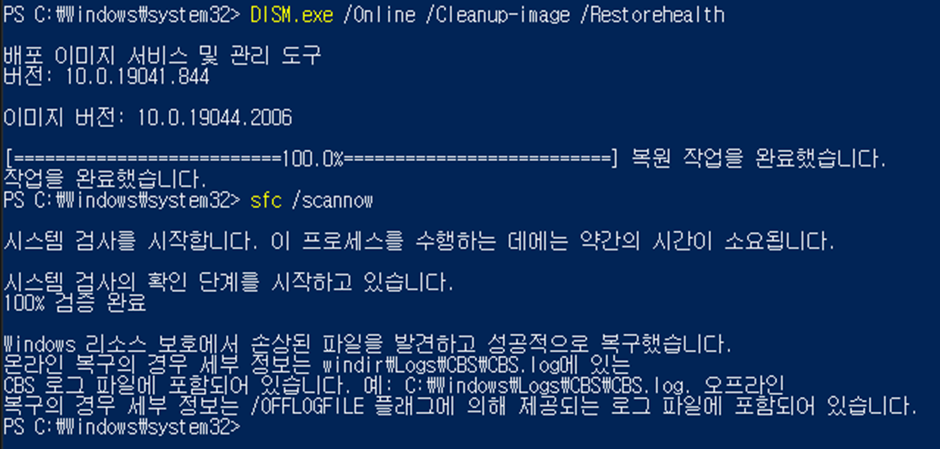wine을 설치할 때 사전 작업을 모두 마치고 설치를 진행 하기 위해 다음 명령을 실행하면 오류가 발생하는 경우가 있습니다.
$ sudo apt install --install-recommends winehq-stable
패키지 목록을 읽는 중입니다... 완료
의존성 트리를 만드는 중입니다... 완료
상태 정보를 읽는 중입니다... 완료
E: winehq-stable 패키지를 찾을 수 없습니다
"winehq-stable 패키지를 찾을 수 없습니다"라는 오류가 발생하는 이유는, 2024년 5월 7일 현재 Wine Stable을 이용할 수 없기 때문입니다. 대신 Wine Development 혹은 Wine Staging을 설치해야 합니다.
Wine은 주요 업그레이드 후에 일시적으로 Wine Stable 버전을 사용할 수 없습니다. 그 기간은 정해져 있지 않기 때문에 이 기간에 설치를 원하면 Development, Staging 버전을 사용해야 합니다. 두 버전은 언제든지 설치할 수 있습니다.
명령은 다음과 같습니다.
Wine Development.
$ sudo apt install --install-recommends winehq-devel
Wine Staging
$ sudo apt install --install-recommends winehq-staging

'Ubuntu' 카테고리의 다른 글
| [ Ubuntu ] 우분투 24.04에 VirtualBox 설치하는 방법 (0) | 2024.05.26 |
|---|---|
| [ Ubuntu ] 우분투 24.04에서 명령어 없이 크롬을 설치하는 방법 (0) | 2024.05.24 |
| [ Ubuntu ] 우분투 22.04에서 명령어 없이 크롬 설치하기 (0) | 2024.05.24 |
| [ Ubuntu ] Git 설치 명령어 (0) | 2024.05.20 |
| [ Ubuntu ] 리눅스 디스크 사용량 확인 명령어 df, du (0) | 2024.05.14 |
| [ VMware ] ubuntu vm의 공유폴더(Shared Folders) 설정 방법 (6) | 2023.03.11 |
| [ Ubuntu ] 우분투에서 VS code를 다른 패키지와 함께 업그레이드 하기 (0) | 2022.03.18 |
| [ Ubuntu ] 우분투 부트로더의 부팅 순서 변경하기 (0) | 2020.04.27 |